Di tutorial ini kita akan mempelajari bagaima hendak menampal foto(Sesuai untuk versi CS2 dan CS3 Beta) satu imej ke satu imej pemandangan.
Di sini saya menggunakan 2 keping imej iaitu:
Saya ingin meletakkan imej Shamshul Ghawghaw di imej pemandangan di bawahnya.
Caranya:
1. Buka imej shamsul dengan menggunakan Photoshop.
2. Klik ikon quick mask di sebelah kanan

3. Mula "mengambil" imej shamsul menggunakan brush dan di sebelah kanan di tab swatches, pilih warna hitam. Tentukan juga saiz berus yang betul di tab brushes.

4. Anda kemungkinan ingin membesar imej shamsul agar mudah untuk di lakarkan. Pilih kanta pembesar dan klik di atas imej.

5. Mulalah mengambil gambar shamsul dengan brush. Semasa di dalam mode ini, setiap apa yang kita ambil dia akan menjadi merah yang transparent. Anda mungkin terpaksa ubah bentuk brush dari kecil ke besar, besar ke kecil untuk pastikan ketajaman ambilan itu terutama di bahagian tepi imej.

6. Setelah siap, klik ikon standard mode di kiri ikon quick mask mode seperti rajah dalam no 2
7. Kemudian pilih Select -> Inverse. kita akan dapati hanya foto shamsul sahaja akan terpilih tanpa latarbelakang putih itu.
10. Ada kemungkinan anda perlu mengedit sedikit menggunakan pikon pensil (menggantikan brush) terutama untuk mengedit bahagian tepi foto supaya ia kelihatan bersih dari kesan tampalan.
(akan datang;
MEMBERSIHKAH WAJAH DI FOTO)








No comments:
Post a Comment